Este artigo é um guia de configuração com capturas de tela para quem procura detalhes da impressora, como número de série da impressora, modelo e fabricante no Windows 11.
No Windows 11, pode ser necessário descobrir a marca, o modelo e o número de série da sua impressora por vários motivos, incluindo a compra do cartucho de tinta ou toner apropriado, substituição de peças ou solução de problemas.
Em ambos os casos, o Windows 11 (versão 22H2 ou posterior) pode exibir o fabricante, o modelo da impressora, o número de série e outros detalhes na página Configurações da impressora do aplicativo Configurações.
Este artigo ensinará as etapas para encontrar rapidamente informações da impressora no Windows 11, para que você não precise ir até a impressora para obtê-la usando adesivos, menus complicados ou comandos em seu dispositivo.
Abaixo, compartilhamos como encontrar o modelo e o número de série da impressora no Windows 11. Continue rolando para conferir.
Como verificar o número de série da impressora no Windows 11
Abaixo, compartilharemos um guia passo a passo para verificar o modelo e o número de série da sua impressora no Windows 11.
- Abra Configurações no Windows 11 .
- Clique em Bluetooth e dispositivos
- Clique na guia Impressoras e Scanners .
- Clique na impressora para abrir sua página de propriedades.
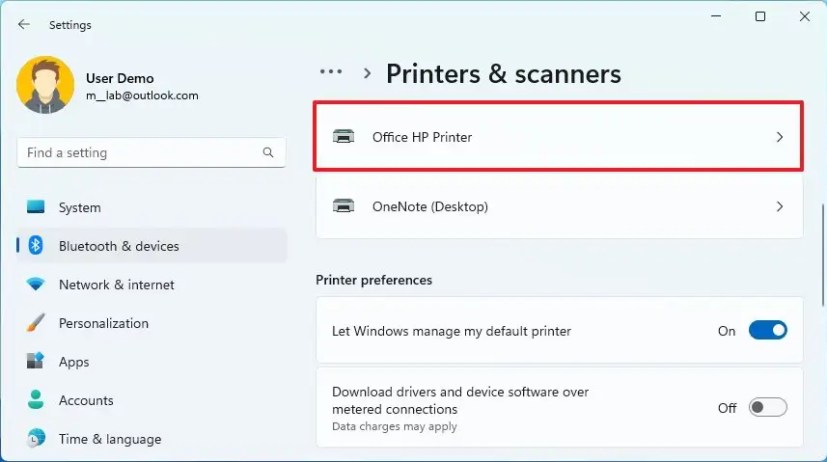
- Na seção “Mais informações”, clique em Configurações de informações do dispositivo .
- Verifique o número do modelo da impressora.
- Verifique o número de série da impressora.
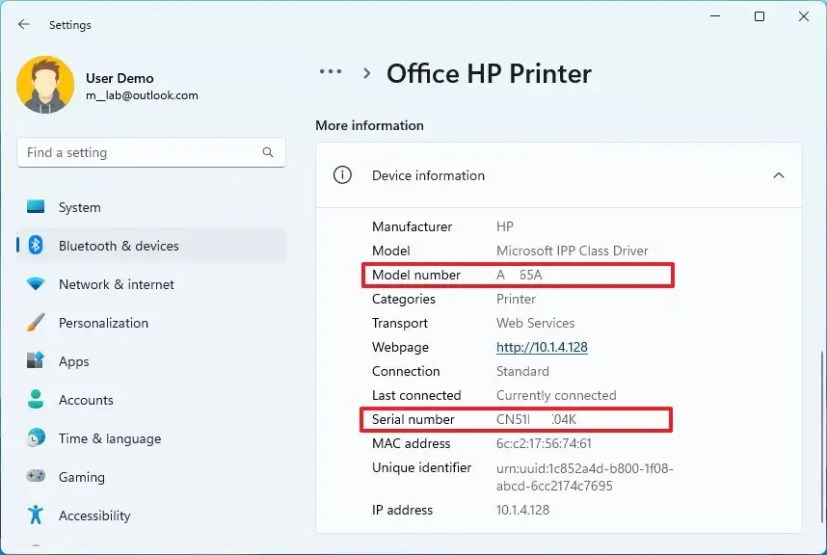
- Verifique com o fabricante da impressora.
Após concluir as etapas, a página de configuração exibirá o número de série e o número do modelo, bem como outros detalhes, como endereços IP e MAC, tipo de driver de impressora (por exemplo, driver de classe Microsoft IPP).
Acima, vimos como encontrar o modelo e o número de série da impressora no Windows 11. Esperamos que esta informação tenha ajudado você a encontrar o que precisa.













